Apple umumnya terkenal kerana menjadikan produknya mudah digunakan dan difahami. Walau bagaimanapun, aksesori tidak diketahui pemberitahuan samar-samar yang dikesan berhampiran mesej anda pada iPhone atau iPad boleh menjadi agak membingungkan.
Apakah maksud mesej ini, dan apakah yang perlu anda lakukan apabila ia dipaparkan pada iPhone anda? Mari kita mendalaminya dan membongkar amaran ini.
Memahami Apple AirTag dan Peranti Penjejakan Peribadi Lain
Kehilangan barang penting, seperti kunci kereta atau dompet anda, boleh mengecewakan. Itulah sebabnya syarikat mencipta peranti penjejakan Bluetooth seperti Tile dan Chipolo. Apple memasuki perniagaan dengan AirTag pada tahun 2020, dan hampir serta-merta meningkatkan kesedaran tentang perkara yang boleh dilakukan oleh peranti penjejakan kecil itu.
Malangnya, AirTag menjelaskan bahawa peranti ini juga berguna untuk tujuan yang lebih jahat. Laporan berita mengenai penguntit menggunakan aksesori untuk mengesan mangsa mereka keluar hampir setiap minggu. Kumpulan penjenayah juga telah menggunakan mereka untuk menjejaki saingan, atas alasan terlarang dan sering ganas mereka sendiri.
Untuk membantu memerangi penjejakan yang tidak diingini ini, Apple mengemas kini iOS untuk menjadikan pengguna lebih sedar tentang aksesori yang mengikuti mereka. Jika peranti Cari Saya terlalu jauh daripada pemiliknya dan mengikut anda, iPhone anda akan memberitahu anda. Peranti penjejakan itu sendiri mungkin cuba untuk mendedahkan kehadirannya, tetapi itu tidak selalu berfungsi.
Memberitahu Anda Sesuatu Mungkin Menjejaki Anda
Mana-mana AirTag yang dipisahkan daripada pemiliknya terlalu lama akan mula membuat bising. Setiap kali ia bergerak, AirTag akan mengeluarkan bunyi. Ini tidak berfungsi dengan AirPods atau semua peranti lain pada rangkaian Cari Saya. Ia juga tidak akan berfungsi jika pemilik AirTag telah melumpuhkan atau mengalih keluar pembesar suara AirTag.
Jika anda mempunyai peranti yang menjalankan iOS atau iPadOS 14.5 atau lebih baru, terdapat cara lain peranti itu mendedahkan kehadirannya. Ini adalah melalui pemberitahuan kepada peranti anda. Untuk memastikan anda boleh menerima pemberitahuan ini, pastikan anda:
- Jalankan iOS atau iPadOS 14.5 atau lebih baru.
- Pergi ke Tetapan > Privasi > Perkhidmatan Lokasi dan hidupkan Perkhidmatan Lokasi .
- Pergi ke Tetapan > Privasi > Perkhidmatan Lokasi > Perkhidmatan Sistem dan hidupkan Cari iPhone Saya .
- Dalam Tetapan > Privasi > Perkhidmatan Lokasi > Perkhidmatan Sistem , dayakan Lokasi Penting untuk dimaklumkan apabila anda tiba di tempat sedemikian, seperti rumah anda.
- Dalam Tetapan > Bluetooth , pastikan Bluetooth dihidupkan.
- Buka apl Cari Saya , ketik tab Saya dan pastikan Pemberitahuan Penjejakan didayakan.
Setelah langkah-langkah tersebut diuruskan, anda akan menerima pemberitahuan yang serupa dengan salah satu daripada ini jika peranti anda mengesan AirTag, AirPods tertentu atau peranti penjejakan lain yang menggunakan rangkaian Cari Saya . Mesej ini boleh muncul sebagai mana-mana yang berikut:
- AirTag Ditemui Bergerak Bersama Anda
- AirPods (atau AirPods Pro) Dikesan
- "Nama Produk" Dikesan (di mana "Nama Produk" digantikan dengan nama pada aksesori Cari Saya, seperti Chipolo One)
- Aksesori Tidak Diketahui Dikesan
Apakah yang Perlu Saya Lakukan Apabila Saya Melihat "Aksesori Tidak Diketahui Dikesan" atau Makluman Serupa?
Jika anda melihat mesej "aksesori tidak diketahui dikesan berdekatan anda" (atau serupa), ini bermakna terdapat item yang serasi dengan rangkaian Cari Saya yang mungkin dalam perjalanan bersama anda. Jika ya, pemiliknya mungkin dapat melihat lokasi anda. Anda harus melihat sama ada sesuatu yang anda pinjam mempunyai peranti sedemikian dilampirkan. Makluman "aksesori tidak diketahui dikesan" mungkin bermakna peranti tidak lagi bersama anda. Walau bagaimanapun, ia juga boleh menandakan sambungan Bluetooth yang lemah atau peranti yang menukar pengecam.
Jika itu tidak berlaku, anda boleh cuba mengetahui bila anda mungkin telah mengambil peranti itu. Ketik amaran untuk membuka apl Cari Saya , dan anda sepatutnya boleh mengakses peta tempat peranti anda telah memerhatikan penjejak dengan anda. Garis putus-putus yang menyambungkan titik merah boleh membantu menentukan tempat iPhone anda mula-mula mengesan peranti itu.
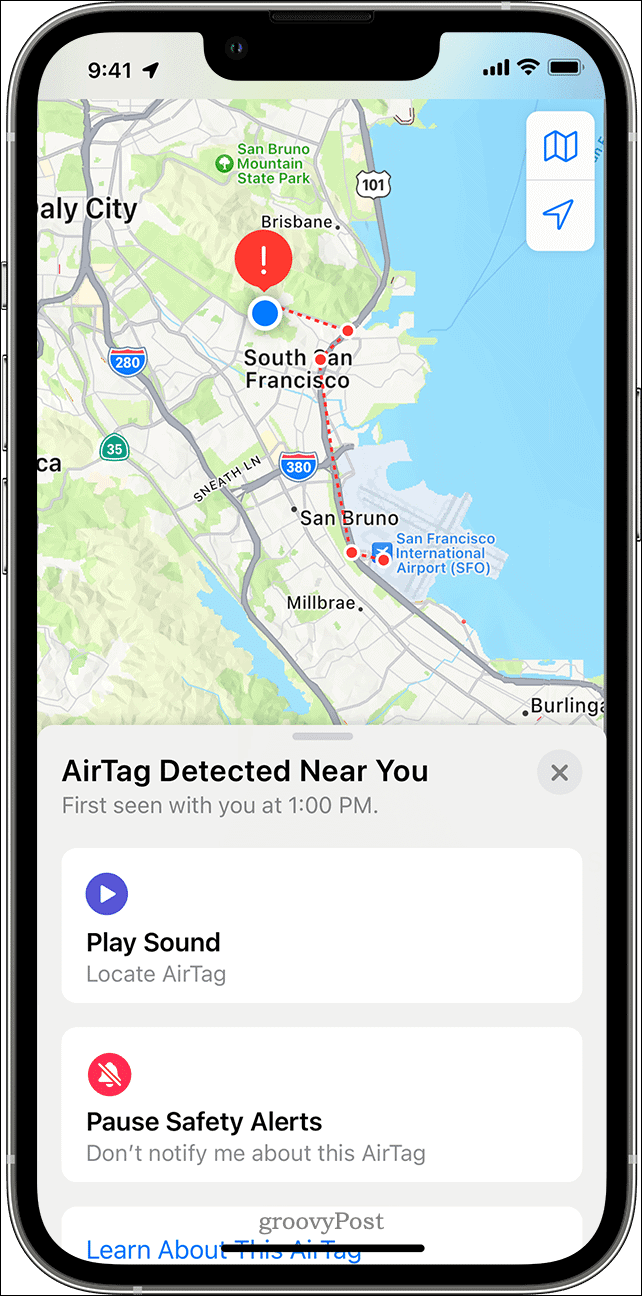
Anda juga harus cuba mencari aksesori yang dibawa bersama anda. Untuk banyak aksesori, anda boleh mengetik butang Main Bunyi dan dengar dengan teliti. Jika anda tidak mendengarnya pada mulanya, cuba ketik Main Bunyi sekali lagi.
Jika tiada pilihan Bunyi Main atau anda tidak dapat mendengar bunyi itu, item itu mungkin tidak bersama anda lagi. Sudah tentu, ia juga mungkin telah menukar pengecamnya. Semak barang-barang anda untuk mencari peranti itu, memeriksa orang anda dan dalam semua poket anda.
Pastikan anda memeriksa poket jaket anda, petak luar dompet atau beg anda dan kenderaan anda. Jika anda tidak dapat mencari peranti itu dan merasakan keselamatan anda mungkin terancam, pergi ke lokasi yang selamat dan hubungi penguatkuasa undang-undang.
Cara Menangani AirTag Tidak Diketahui atau Peranti Penjejakan Lain
Sebaik sahaja anda menemui AirTag atau peranti sedemikian, anda boleh menyemak sama ada pemiliknya menandainya sebagai hilang. Pegang bahagian atas iPhone atau telefon pintar berkemampuan NFC anda berhampiran bahagian putih AirTag sehingga pemberitahuan muncul.
Sebaik sahaja anda mengetik pemberitahuan, tapak web dibuka. Ini memberikan maklumat tentang AirTag, termasuk nombor sirinya dan empat digit terakhir nombor telefon pemilik berdaftar. Ini boleh membantu mengenal pasti pemiliknya, jika anda mengenali mereka. Pautan di bahagian bawah halaman akan memberikan anda arahan untuk melumpuhkan AirTag atau beberapa peranti lain.

Anda harus mengambil tangkapan skrin halaman, supaya anda boleh mendokumenkan maklumat tersebut. Jika pemilik menandakan AirTag atau aksesori lain sebagai hilang, mungkin terdapat mesej untuk membolehkan anda menghubungi mereka.
Menyemak AirTag Berdekatan atau Cari Aksesori Rangkaian Saya pada Android
Apple juga telah mengeluarkan aplikasi untuk membantu pengguna Android mencari peranti penjejakan yang tidak diingini.
Apl Tracker Detect , tersedia daripada Gedung Google Play, mencari peranti yang serasi dalam julat Bluetooth yang dipisahkan daripada pemiliknya. Jika apl mengesan AirTag atau penjejak item lain yang serasi berhampiran anda selama sekurang-kurangnya 10 minit, apl itu akan membantu anda mencetuskan bunyi untuk membantu mencari peranti itu.
Pastikan Diri Anda Selamat Daripada Penjejakan Yang Tidak Diingini
Aksesori yang tidak diketahui yang dikesan berhampiran mesej anda pada iPhone atau iPad anda boleh membimbangkan—tetapi jangan panik. Sebaik sahaja anda menyedari peranti penjejakan yang tidak diingini sedang membayangi anda, mula fikirkan tentang keselamatan anda. Jangan pulang ke rumah, ke tempat kerja anda, atau ke mana-mana lokasi lain di mana anda mungkin berisiko. Jika anda menjumpai AirTag atau peranti lain, dan mengetahui kehadirannya dengan anda sama sekali tidak bersalah, sambung semula pergerakan yang dirancang anda.
Sebaliknya, jika anda fikir keselamatan anda mungkin berisiko, ambil langkah yang sewajarnya untuk memastikan kesejahteraan anda sendiri. Hubungi penguatkuasa undang-undang, yang boleh bekerjasama dengan Apple untuk mendapatkan maklumat yang berkaitan dengan item tersebut. Anda mungkin perlu menyerahkan peranti penjejakan kepada penguatkuasa undang-undang, tetapi mereka boleh berusaha untuk mencari pemilik dan mewujudkan semula keselamatan anda daripada penjejakan yang tidak diingini.
Bimbang tentang privasi anda pada peranti Apple? Jalankan semakan privasi apl pada iPhone atau iPad anda dan lihat apl yang mempunyai akses kepada data anda.

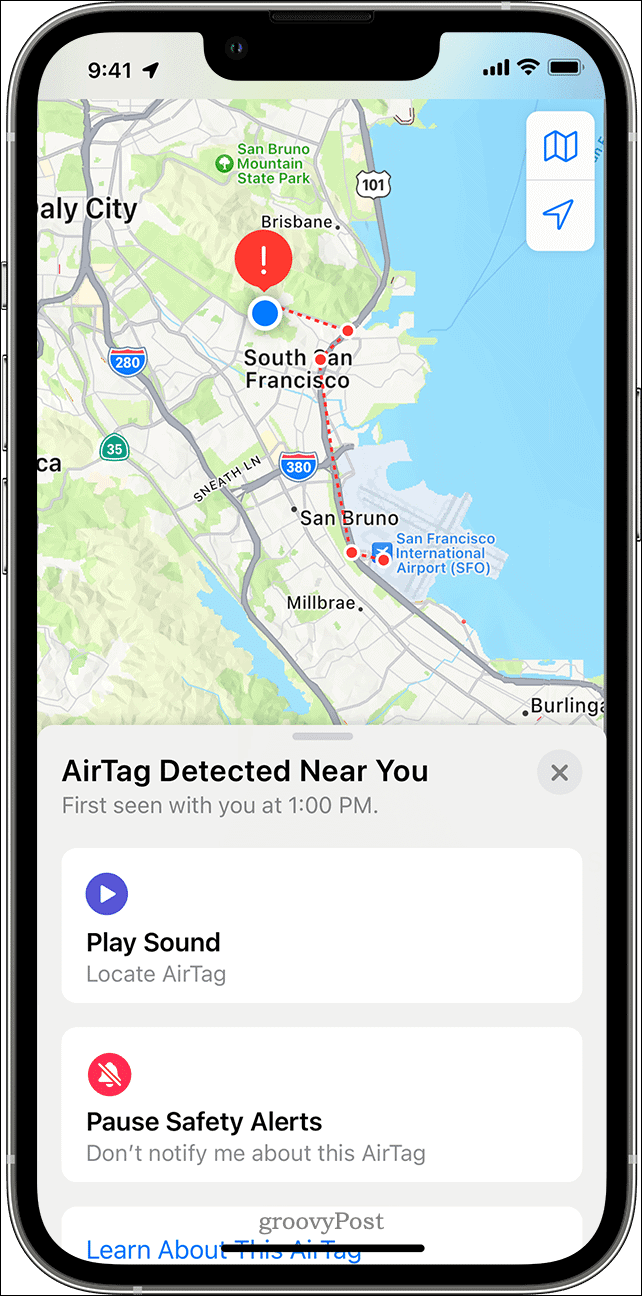


![[11 Cara] Betulkan Ralat DLL atau Isu Fail DLL Hilang dalam Windows 10 & 11 [11 Cara] Betulkan Ralat DLL atau Isu Fail DLL Hilang dalam Windows 10 & 11](https://luckytemplates.com/resources1/l1update/image-5496-1220134145192.png)

![Betulkan Kod Ralat Kedai Windows 10 0x80072ee7 [7 Penyelesaian Berfungsi] Betulkan Kod Ralat Kedai Windows 10 0x80072ee7 [7 Penyelesaian Berfungsi]](https://luckytemplates.com/resources1/l1update/image-9048-1220134145211.png)




